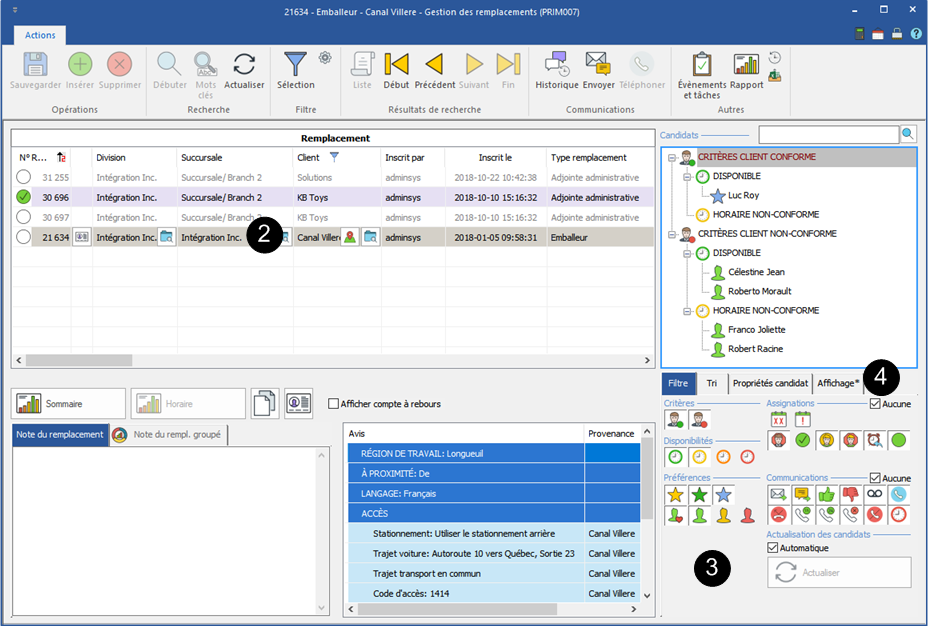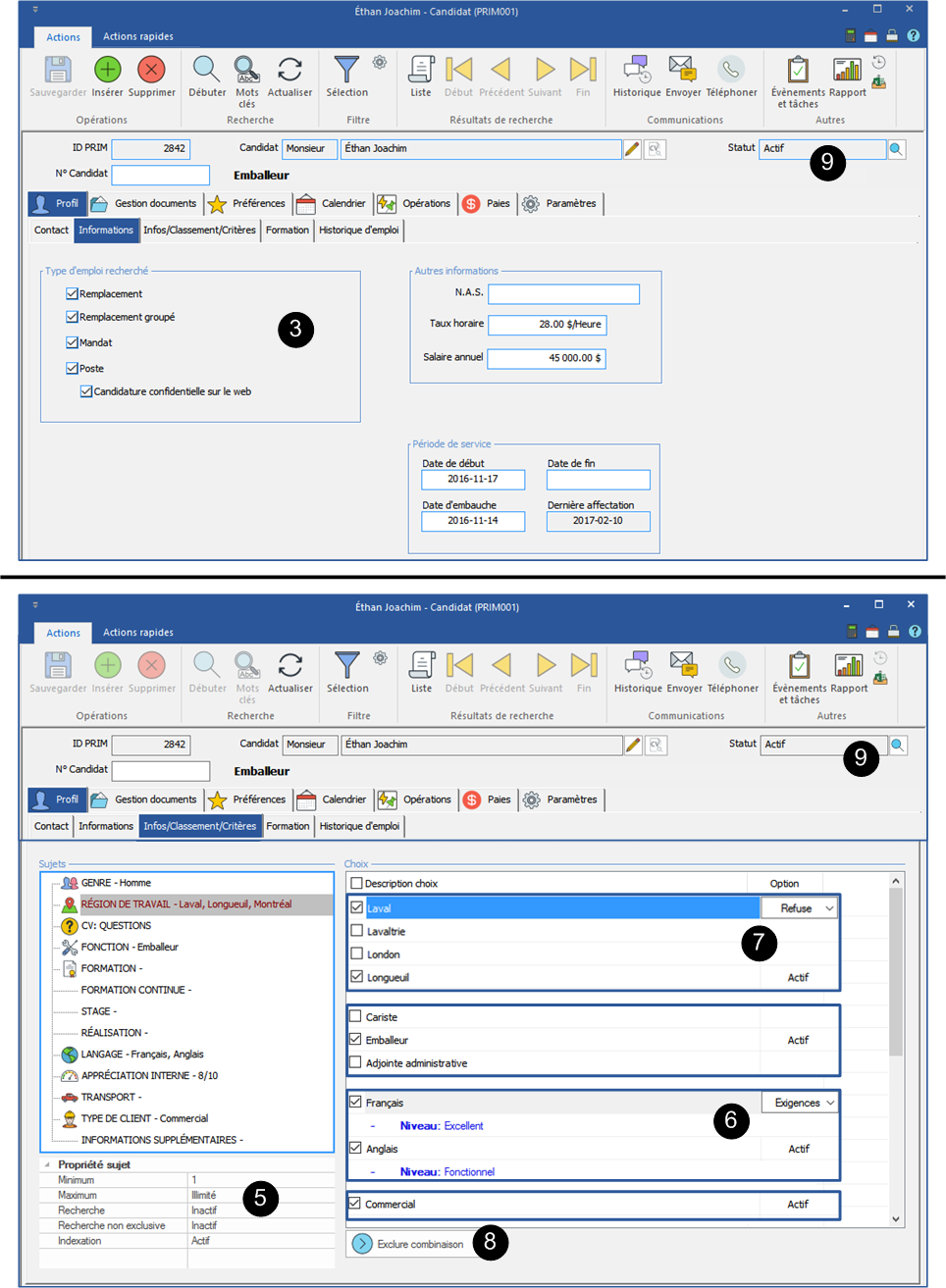Pourquoi un candidat n’apparaît pas dans le résultat de ma recherche?
Il y a plusieurs raisons pour lesquelles un candidat ne s'affiche pas dans le résultat d'une recherche pour combler une demande.
En voici quelques-unes depuis le dossier « Candidat » :
•Il y a un filtre dans la fenêtre de gestion des remplacements qui « cache » le candidat (voir onglet « Filtre » et onglet « Affichage »)
•Le candidat n'a pas les critères pour effectuer le travail (critères du remplacement)
•Le candidat a l'option « Refuse » dans un de ses critères qui est demandé dans ce remplacement
•Le candidat a l'option « Exigence » dans un de ses critères qui n'est pas demandé dans ce remplacement
•Le candidat a une combinaison de critères exclue dans son dossier et ces deux critères sont demandés dans ce remplacement
•Le candidat n'a pas un statut lui permettant de travailler
•Le candidat ne veut pas être affecté à des remplacements
•Le candidat n'a pas l'autorisation de travailler pour cette division (Fenêtre « Candidat » - Onglet « Paramètres » - sous onglet « Division/Succursale »)
![]() Depuis la fenêtre « Client », vérifiez tous les sujets actifs pour la recherche et assurez-vous qu'ils sont cochés dans le dossier du candidat.
Depuis la fenêtre « Client », vérifiez tous les sujets actifs pour la recherche et assurez-vous qu'ils sont cochés dans le dossier du candidat.
![]() Assurez-vous que le type de remplacement est actif. Dans la section « Configuration » du menu PRIM, cliquez sur « Type remplacement ». Sélectionnez dans la liste le type de remplacement auquel vous désirez affecter un candidat, cochez la case pour l'activer.
Assurez-vous que le type de remplacement est actif. Dans la section « Configuration » du menu PRIM, cliquez sur « Type remplacement ». Sélectionnez dans la liste le type de remplacement auquel vous désirez affecter un candidat, cochez la case pour l'activer.
Le candidat apparaîtra dans la liste ![]() « CRITÈRES CLIENT CONFORME », si les critères du candidat sont identiques aux critères du remplacement ET du client.
« CRITÈRES CLIENT CONFORME », si les critères du candidat sont identiques aux critères du remplacement ET du client.
Le candidat apparaîtra dans la liste ![]() « CRITÈRES CLIENT NON CONFORME », si les critères du candidat sont identiques aux critères du remplacement MAIS NON identiques aux critères du client.
« CRITÈRES CLIENT NON CONFORME », si les critères du candidat sont identiques aux critères du remplacement MAIS NON identiques aux critères du client.
Voici quelques vérifications à faire afin de trouver les raisons pour lesquelles un candidat ne s'affiche pas.
 Fenêtre - Gestion des remplacements
Fenêtre - Gestion des remplacements
La comparaison des critères entre le candidat, le client et la demande se fait rapidement depuis la fenêtre « Gestion des remplacements ».
1-Ouvrez une fenêtre « Gestion des remplacements ». 2-Sélectionnez un remplacement vacant. 3-Sous l’onglet « Filtre » assurez-vous que toutes les icônes sont activées pour afficher tous les candidats qui pourraient correspondre aux critères de la demande. 4-Sous l'onglet « Affichage », assurez-vous qu'aucun filtre n'est appliqué (si une icône de filtre est jaune, c'est qu'un filtre est appliqué). Cliquez sur l'icône de filtre, puis sélectionnez l'option « Aucun filtre ». 5-Déployez la liste des candidats en cliquant sur tous les « + ».
6-Cliquez sur 7-Cliquez sur l’onglet « Infos/Classement/Critères » de la fenêtre et regardez les options qui sont cochées. 8-Vérifiez les critères obligatoires pour chacun des sujets et assurez-vous que les mêmes critères sont cochés dans le dossier du candidat sous l’onglet « Infos/Classement/Critères ».
|
 Fenêtre - Candidat
Fenêtre - Candidat
1.Ouvrez une fenêtre « Candidat ». 2.Cliquez sur l'onglet « Informations ». 3.Dans la section « Type d'emploi recherché », assurez-vous les choix cochés correspondent au type de demande à proposer. 4.Cliquez sur l'onglet « Infos/Classement/Critères ». 5.Vérifiez les sujets actifs pour l'indexation, par exemple : la région de travail, la fonction, le langage ou le type de client. 6.Assurez-vous que les choix qui ont l'option « Exigences » correspondent au remplacement. 7.Vérifiez si l'option « Refuse » a été sélectionnée parmi les critères. 8.Vérifiez s'il y a des combinaisons de choix à exclure. 9.Vérifiez le statut du candidat. Ce doit être un statut qui permet au candidat d'être affecté à des demandes.
|